华硕U盘装系统教程(详细教程附带图文解析,从U盘制作到系统安装一网打尽)
随着技术的不断进步,越来越多的人选择使用U盘来安装系统,方便快捷且不需要光驱。而华硕是一家备受信赖的电脑品牌,今天我们就来为大家详细介绍一下以2015华硕U盘装系统的教程,让您轻松完成系统安装。

准备工作:获取所需软件和材料
1.确认您的电脑型号和操作系统版本,根据官方网站下载对应的驱动程序;
2.一根8GB以上的U盘,确保其内部没有重要数据,因为制作启动盘会格式化U盘;
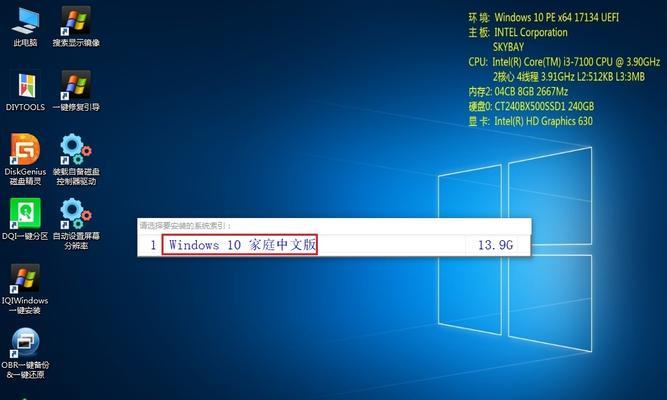
3.下载并安装Rufus软件,用于制作启动盘。
制作启动盘:一键完成U盘制作
1.打开Rufus软件,将U盘插入电脑USB口,软件会自动识别U盘;
2.在Rufus界面上,选择您要安装的操作系统镜像文件;

3.确保分区方案选择MBR,并将文件系统格式设置为FAT32;
4.点击“开始”按钮,软件会开始制作启动盘,这个过程可能需要几分钟时间。
BIOS设置:确保电脑能从U盘启动
1.关闭电脑并重新启动,连续按下电源键和Del键(不同品牌可能是其他键)进入BIOS设置界面;
2.找到“Boot”选项卡,将U盘设为第一启动项;
3.确认设置并保存,然后重启电脑。
进入系统安装界面:开始安装
1.电脑重启后,系统会自动从U盘启动,进入安装界面;
2.选择语言、时区、键盘布局等相关设置;
3.点击“安装”按钮,系统会自动进行分区和安装过程;
4.根据提示完成系统安装,等待安装过程完成。
系统配置:设置个人偏好
1.根据个人需要选择是否连接网络,以便进行更新和下载驱动程序等;
2.选择个人账户类型和创建密码,以保证系统安全性;
3.根据个人喜好设置桌面主题、背景等;
4.点击“完成”按钮,系统将自动重启。
驱动程序安装:保证硬件正常工作
1.进入系统后,将之前下载的驱动程序进行安装;
2.依次安装显卡驱动、声卡驱动、网卡驱动等,确保所有硬件都可以正常工作;
3.重启电脑,确保驱动程序生效。
系统更新:获取最新功能和修复
1.连接网络后,点击开始菜单中的“设置”选项;
2.进入“更新和安全”菜单,点击“检查更新”按钮;
3.系统会自动检测并下载最新的更新,安装完成后需要重启电脑。
个性化设置:定制您的系统
1.进入“设置”菜单,选择“个性化”选项;
2.可以调整桌面背景、锁屏图片、桌面图标等;
3.根据个人需求选择开启或关闭一些系统功能。
安装常用软件:提高使用效率
1.打开浏览器,下载并安装您常用的软件,例如办公软件、音视频播放器等;
2.安装过程中请注意勾选是否添加其他附加软件;
3.完成软件安装后,重启电脑。
系统优化:提升性能和稳定性
1.进入“控制面板”,找到“系统和安全”选项;
2.点击“系统”,进入“高级系统设置”;
3.在“性能”选项卡中,选择“调整以获得最佳性能”;
4.保存设置并重启电脑,系统性能将得到提升。
备份重要数据:保证数据安全
1.打开文件管理器,将重要的个人数据备份到外部存储设备,例如移动硬盘或云存储服务;
2.避免将数据保存在系统盘中,以免意外删除或格式化导致数据丢失。
安全防护:安装杀毒软件和防火墙
1.下载并安装一款可信赖的杀毒软件,并进行系统全盘扫描;
2.启用防火墙,加强系统的安全性和防护能力。
系统维护:定期清理和优化
1.使用磁盘清理工具,清理临时文件、无效注册表项等垃圾文件;
2.定期进行系统磁盘碎片整理,提高读写速度;
3.注意定期更新杀毒软件和操作系统补丁。
故障排查:解决常见问题
1.如遇到系统无法启动、蓝屏等问题,请参考华硕官方网站上的故障排查指南;
2.如果问题无法解决,请联系华硕售后服务中心寻求帮助。
通过本教程,我们详细介绍了以2015华硕U盘装系统的步骤,从制作启动盘到系统安装,再到驱动程序安装和个性化设置,希望能够帮助大家轻松安装系统并进行相关设置。对于遇到问题的读者,也可以参考我们提供的故障排查指南或联系售后服务中心获得帮助。祝您安装顺利,享受稳定高效的电脑使用体验!
标签: 华硕盘装系统教程
相关文章

最新评论